3 formas de resaltar el día actual en tu calendario ocupado
Rastrear visualmente el día actual en relación con el resto de tus eventos programados es importante. Desafortunadamente, muchas veces es difícil encontrarlo en un calendario ocupado. Para empeorar las cosas, la forma en que Outlook resalta el día actual ha cambiado de una versión a otra. En la versión más antigua, Outlook no distinguía entre el día actual y los demás días. En la versión más reciente, Outlook 2016, el día actual se distingue solo con un borde grueso en la parte superior. En este artículo, te mostraré tres formas de resaltar el día actual en un calendario ocupado.

1: Saltar al día actual
Por defecto, Outlook 2016 distingue el día actual (el 10) con un borde grueso, como se muestra en la Figura A. El día seleccionado se resalta en negrita (el 6), pero el día actual no recibe tanta atención visual.
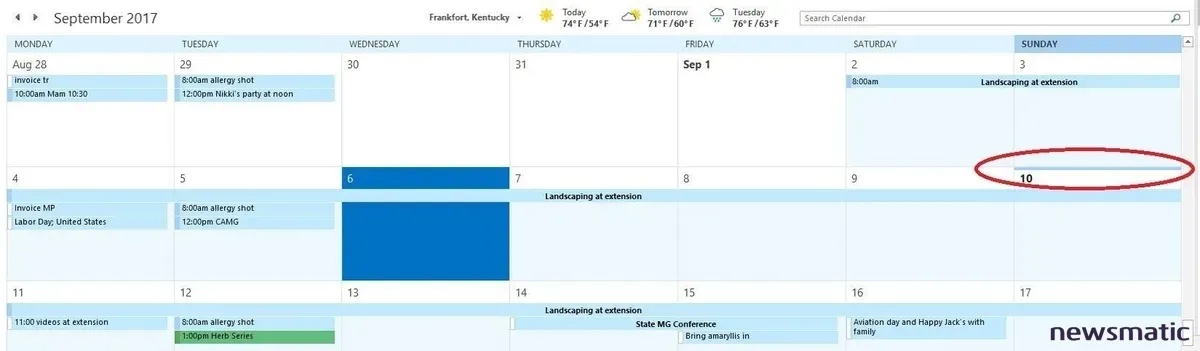
El día seleccionado es fácil de distinguir, pero no el día actual.
La forma más rápida de encontrar el día actual es hacer clic en "Hoy" en el grupo "Ir a" de la pestaña "Inicio" (en Mail 365, "Hoy" se encuentra en la parte derecha, junto a las opciones de vista). Como se puede ver en la Figura B, se resalta el día actual. Sin embargo, al seleccionar otro día, se pierde esta ventaja visual.
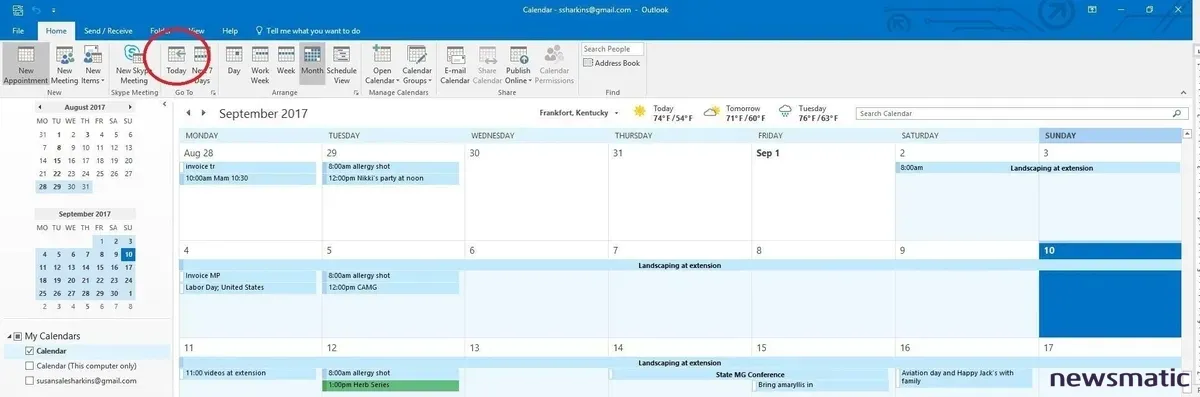
El día actual y el día seleccionado son iguales.
Si prefieres usar atajos de teclado, presiona Ctrl+T. Si eso no funciona, presiona Ctrl+G, ingresa "hoy" en el campo de fecha (Figura C) y haz clic en "Aceptar". Funciona en la vista de semana y en la vista de semana laboral. Si tu semana laboral no incluye el día de la semana correspondiente al día actual, al hacer clic en "Hoy" este se mostrará temporalmente. Si tienes varios calendarios abiertos, hacer clic en "Hoy" seleccionará el día correspondiente en el calendario activo.
 Cómo crear y usar un certificado de correo electrónico en iOS
Cómo crear y usar un certificado de correo electrónico en iOS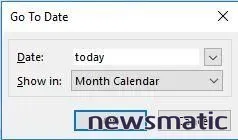
Usa el cuadro de diálogo "Ir a fecha".
2: Usa un formato monótono para citas y eventos
Hasta donde yo sé, no existe una regla de formato condicional que destaque el día actual. Todos los formatos condicionales se basan en campos, por lo que debes tener un evento para cada día, y nadie quiere trabajar tan duro. El problema no es que el día actual no se destaque, sino que todo se destaca. Todos los eventos y citas usan el color predeterminado del calendario, a menos que se les asigne una categoría. Esto puede ayudar, pero también puede hacer que el calendario sea demasiado ocupado, ya que habrá demasiados colores que distraerán la atención. El día de hoy se destacará mejor si los demás elementos se desvanecen un poco, y puedes lograr esto agregando un formato condicional que utilice un resaltado monótono para todos los eventos sin categorizar. El color monótono que elijas dependerá del color de tu calendario. En este ejemplo, el calendario es de color azul, así que usaremos un gris claro.
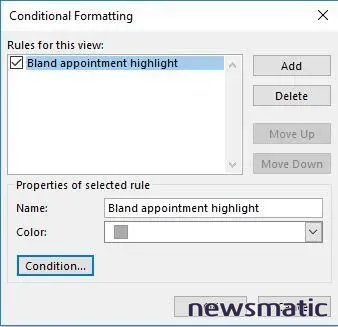
Elige un color monótono o contrastante para la nueva regla.
Para comenzar, haz clic en la pestaña "Vista" y luego en "Configuración de vista" en el grupo "Vista actual". En el cuadro de diálogo resultante, haz clic en "Formato condicional". A continuación, haz clic en "Agregar" e ingresa un nombre significativo para la regla. Desde el menú desplegable "Color", elige un color monótono o contrastante (Figura D).
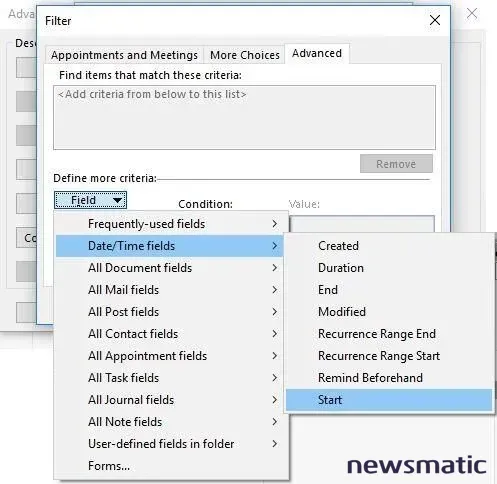
Elige el valor de inicio.
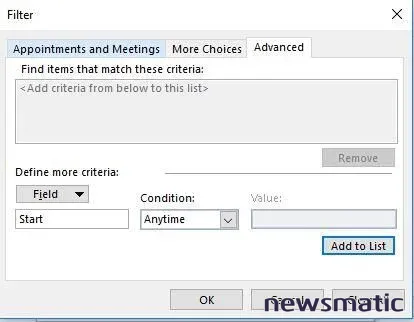
 Bing para empresas: mayor productividad empresarial a qué precio
Bing para empresas: mayor productividad empresarial a qué precioElige un valor de condición.
Gracias a la regla de formato condicional, Outlook mostrará todos los eventos sin categorizar en gris (el color que seleccionaste anteriormente). El borde azul grueso en la parte superior del día actual no será más brillante ni más grande, pero será más fácil de identificar con la mayoría de los demás eventos en gris. Esto no es una solución definitiva, pero puede mejorar tu capacidad para encontrar rápidamente el día actual en un calendario ocupado. Esta regla de formato condicional funciona en todas las vistas, no solo en la vista de mes.
3: Resalta las citas del día actual
Hay una forma más de hacer que el día actual se destaque, siempre y cuando haya una cita o evento programado para ese día. Puedes agregar un formato condicional que destaque ese evento de manera diferente en el propio día del evento, ¡hoy! Es un poco complicado, pero funciona. Comenzarás de la misma manera que antes. Primero, haz clic en la pestaña "Vista" y luego en "Configuración de vista" en el grupo "Vista actual". En el cuadro de diálogo resultante, haz clic en "Formato condicional". A continuación, haz clic en "Agregar" e ingresa un nombre significativo para la regla. Desde el menú desplegable "Color", elige un color contrastante que se destaque. Luego, haz clic en "Subir" para que esta regla tenga prioridad sobre el color monótono que agregaste anteriormente, como se muestra en la Figura G.
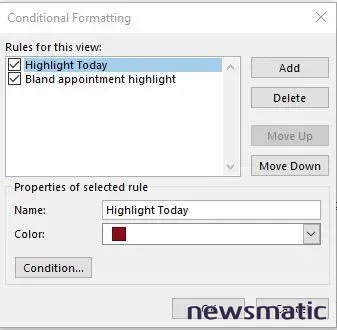
Crea una nueva regla para las citas del día actual.
Para continuar, haz clic en "Condición". En la pestaña "Citas y reuniones", elige "Comienzos" y "Hoy" en los menús desplegables de tiempo, como se muestra en la Figura H.
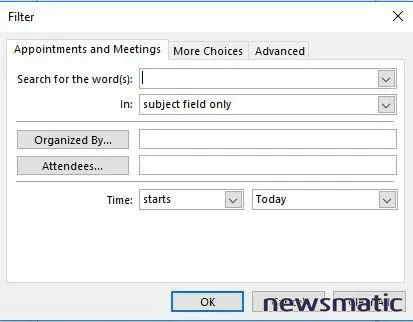
Esta regla funcionará con eventos y citas que ocurran hoy.
Para evitar eventos recurrentes que puedan interferir, haz clic en la pestaña "Avanzadas". Desde el menú desplegable "Campo", elige "Campos frecuentemente usados" y luego "Recurrente"; esto llenará automáticamente los campos "Igual a" y "No". Si eso no sucede, elige esos valores. A continuación, haz clic en "Agregar a la lista" (Figura I) y luego en "Aceptar" tres veces. Como se puede ver en la Figura J, la nueva regla resalta la cita del día actual, mientras que los demás elementos sin categorizar están en gris. (La cita verde del martes es un evento categorizado anteriormente, no debe confundirse con el borde azul sobre el día actual). Independientemente del día seleccionado, el día actual es fácil de identificar. Mañana, esta regla resaltará la cita a las 11:00 del día 11 y la cita del día 10 estará en gris.
 10 errores comunes al usar Excel y cómo evitarlos
10 errores comunes al usar Excel y cómo evitarlos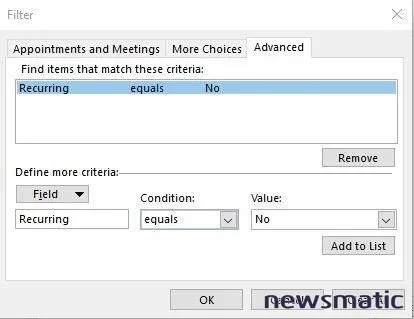
Agrega la nueva condición a la regla.
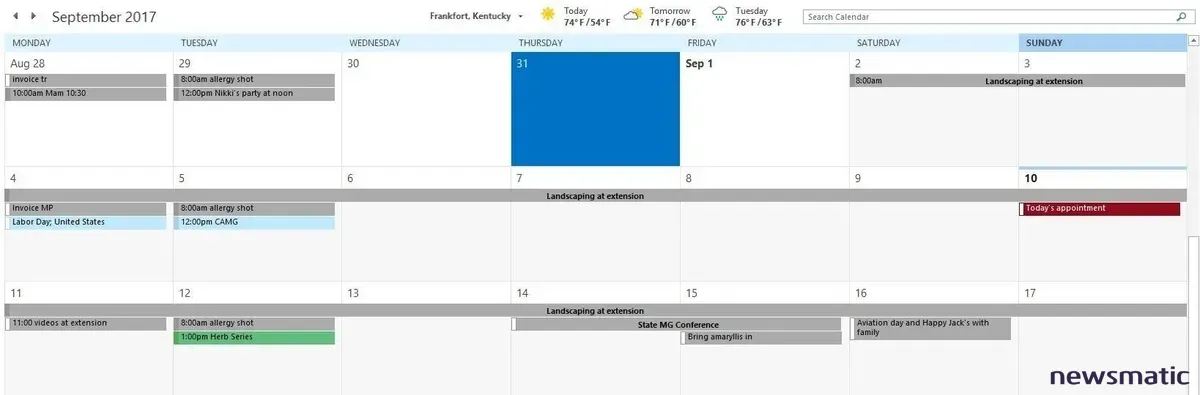
La regla destaca solo los eventos del día actual.
Si esta regla no funciona como se espera, verifica su ubicación (Figura G). Outlook debe aplicar esta regla antes de aplicar la regla de resaltado monótono.
Envíame tu pregunta sobre Office
Respondere a las preguntas de los lectores cuando pueda, pero no puedo garantizarlo. No envíes archivos a menos que se te solicite; los mensajes iniciales de ayuda con archivos adjuntos serán eliminados sin leerlos. Puedes enviar capturas de pantalla de tus datos para aclarar tu pregunta. Al contactarme, sé lo más específico posible. Por ejemplo, un mensaje como "Por favor, soluciona mi libro de trabajo y repara lo que está mal" probablemente no recibirá una respuesta, pero un mensaje como "¿Puedes decirme por qué esta fórmula no está devolviendo los resultados esperados?" podría recibir una respuesta. Por favor, menciona la aplicación y la versión que estás usando. No me pagan por mi tiempo o experiencia al ayudar a los lectores, ni les pido una tarifa a los lectores a los que ayudo. Puedes contactarme en [email protected].
También puedes leer...
- Entrenamiento de Certificación de Especialista de Microsoft Office (Newsmatic Academy)
- Microsoft lanza la nueva versión beta de Outlook.com y comienza a probar nuevas características (ZDNet)
- Office Preguntas y respuestas: Formatos de marcadores de posición y espacio en blanco que desaparece (Newsmatic)
- Cómo devolver el último valor en un rango de datos de Excel (Newsmatic)
- Cómo usar un formato condicional para resaltar las filas de subtotal en Excel (Newsmatic)
 Cómo crear y usar enlaces simbólicos en Windows 10
Cómo crear y usar enlaces simbólicos en Windows 10En Newsmatic nos especializamos en tecnología de vanguardia, contamos con los artículos mas novedosos sobre Software, allí encontraras muchos artículos similares a 3 formas de resaltar el día actual en tu calendario ocupado , tenemos lo ultimo en tecnología 2023.

Artículos Relacionados